 Для тех, кто еще не знает, сообщаю, что на прошлой неделе вышла предварительная версия следующей версии ОС от Microsoft — Windows 10 Technical Preview. В этой инструкции покажу, как можно сделать загрузочную флешку с этой операционной системой для установки на компьютер. Сразу скажу, что не рекомендую устанавливать ее в качестве основной и единственной, так как данная версия еще «сырая».
Для тех, кто еще не знает, сообщаю, что на прошлой неделе вышла предварительная версия следующей версии ОС от Microsoft — Windows 10 Technical Preview. В этой инструкции покажу, как можно сделать загрузочную флешку с этой операционной системой для установки на компьютер. Сразу скажу, что не рекомендую устанавливать ее в качестве основной и единственной, так как данная версия еще «сырая».
Обновление 2015: доступна новая статья в которой описаны способы создания загрузочной флешки, включая официальный от Microsoft для финальной версии Windows 10 (а также видео инструкция) — Загрузочная флешка Windows 10 . Дополнительно может пригодиться информация о том, как обновиться до Windows 10 .
Практически все способы, которые подходили для того, чтобы создать загрузочную флешку с предыдущей версией ОС, подойдут и для Windows 10, а потому эта статья скорее будет иметь вид списка конкретных способов, которые я считаю предпочтительными для этой цели. Также вам может пригодиться статья Программы для создания загрузочной флешки .
Создание загрузочного накопителя с помощью командной строки
Первый способ создания загрузочной флешки с Windows 10, который я могу рекомендовать — не использовать какие-либо сторонние программы, а только лишь командную строку и образ ISO: в результате вы получите работающий установочный накопитель с поддержкой загрузки UEFI.

Сам процесс создания выглядит следующим образом: вы специальным образом готовите флешку (или внешний жесткий диск) и просто копируете на него все файлы из образа с Windows 10 Technical Preview.
Подробная инструкция: Загрузочная флешка UEFI с помощью командной строки .
WinSetupFromUSB
WinSetupFromUSB, на мой взгляд — одна из лучших бесплатных программ для создания загрузочной или мультизагрузочной USB флешки, которая подойдет как для начинающего, так и для опытного пользователя.
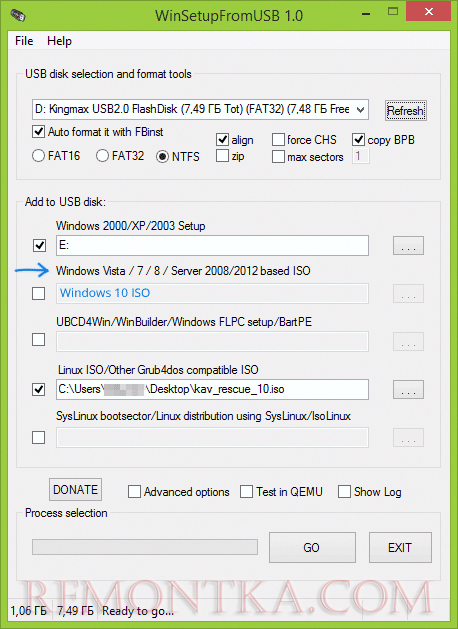
Для записи накопителя вам потребуется выбрать USB накопитель, указать путь к образу ISO (в пункте для Windows 7 и 8) и дождаться, когда программа подготовит флешку, с которой можно произвести установку Windows 10. Если вы решите использовать этот способ, рекомендую перейти к инструкции, так как имеются некоторые нюансы.
Инструкция по использованию WinSetupFromUSB
Записываем Windows 10 на флешку в программе UltraISO
Одна из самых популярных программ для работы с образами дисков UltraISO может, в том числе, записывать и загрузочные USB накопители, причем реализовано это просто и понятно.
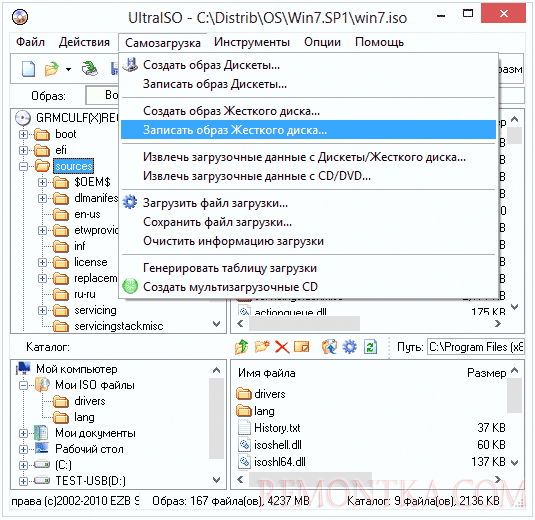
Вы открываете образ, в меню выбираете создание самозагружаемого диска, после чего остается лишь указать, на какую именно флешку или диск необходимо произвести запись. Остается лишь подождать, когда файлы установки Windows будут полностью скопированы на накопитель.
Пошаговая инструкция по созданию загрузочной флешки с помощью UltraISO
Это далеко не все способы, позволяющие подготовить диск для установки ОС, есть также простые и эффективные Rufus, IsoToUSB и многие другие бесплатные программы, о которых я не раз писал. Но уверен, даже перечисленных вариантов будет достаточно почти любому пользователю.